目录
零. 简介
一. linux安装Apache
二. 创建网页
三. window访问
修改了一下默认端口 到 8080
零. 简介
Apache 是世界使用排名第一的 Web 服务器软件。
它具有以下一些显著特点和优势:
- 开源免费:可以免费使用和修改,拥有庞大的社区支持,便于获取帮助和资源。
- 跨平台:能够在多种操作系统上运行,如 Linux、Windows、Unix 等。
- 稳定性高:经过长期的实践和优化,具有出色的稳定性和可靠性,能够长时间稳定运行。
- 功能强大:支持多种模块扩展,可以实现诸如 URL 重写、虚拟主机、SSL 加密、访问控制等丰富的功能。
- 配置灵活:通过配置文件可以对服务器的各种参数进行详细的设置和调整,以满足不同的需求。
- 安全性较好:不断更新以修复安全漏洞,并提供多种安全机制来保护服务器和网站。
Apache 广泛应用于各种规模的网站和应用程序的部署,无论是个人博客、企业网站还是大型电子商务平台,都可以基于 Apache 搭建可靠的 Web 服务。
一. linux安装Apache
在 Ubuntu 系统中安装 Apache 服务,可以按照以下步骤进行操作:
-
打开终端。
-
更新软件包列表:
sudo apt update
- 安装 Apache 服务:
sudo apt install apache2
- 安装过程中会提示确认一些信息,按回车键确认即可。

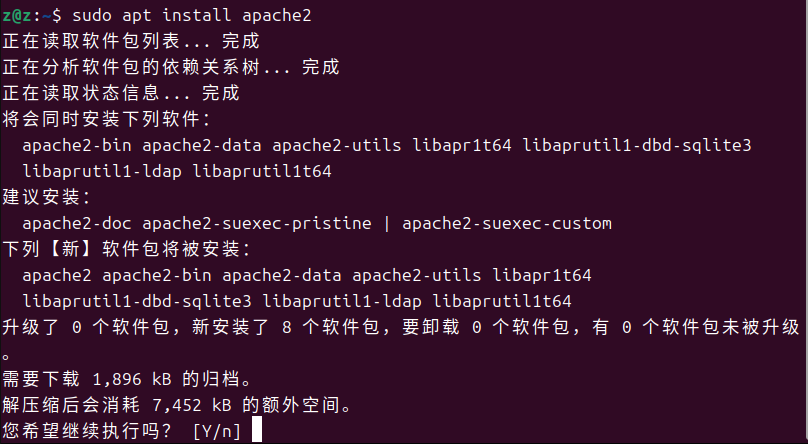
安装完成后,Apache 服务会自动启动。您可以通过以下方式进行验证:
-
在浏览器中输入服务器的本地 IP 地址,如果看到 Apache 的默认页面,说明安装成功。
-
您还可以使用以下命令查看 Apache 服务的状态:
sudo systemctl status apache2
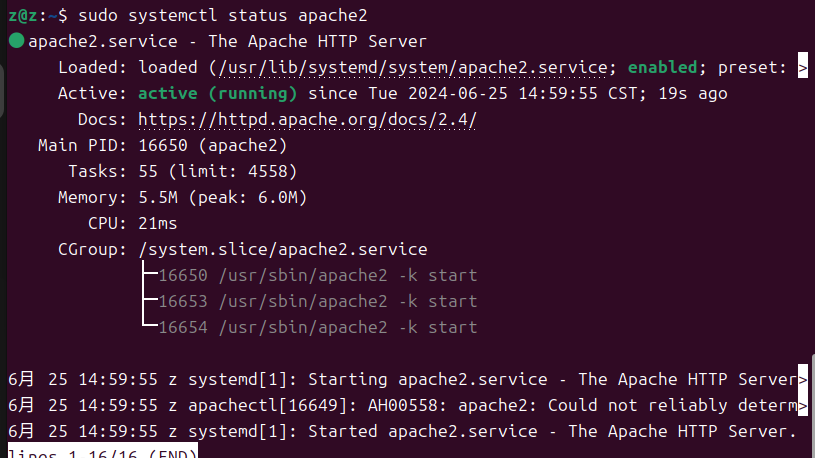
如果您想进一步配置 Apache 服务(如虚拟主机、SSL 证书等),可以通过修改 /etc/apache2 目录下的相关配置文件来实现。
成功打开本地地址.

二. 创建网页
找到默认网页位置
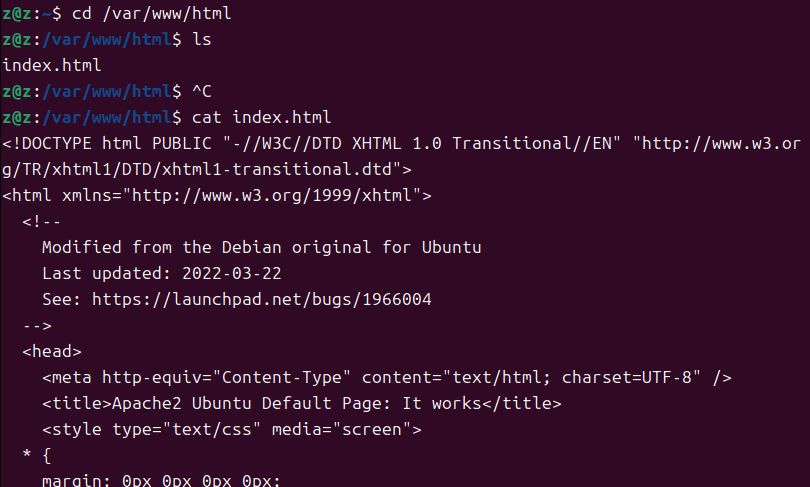
如果不习惯这个模式,可以直接打开文件夹
输入 nautilus admin:/
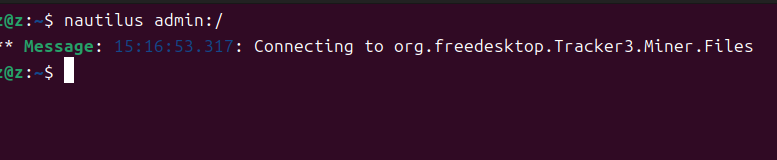
就可以看到文件夹了


创建新的网页
运行网页
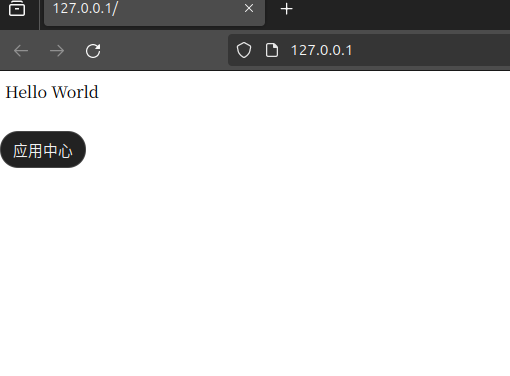
Apache2 配置的介绍:
Apache2 是一个开源的 HTTP 服务器软件。以下是一些常见的 Apache2 配置的介绍:
ServerRoot:指定服务器的根目录。Listen:监听的端口,可以指定 IP 地址和端口号,默认为监听所有 IP 的 80 端口。例如:Listen 80或Listen 127.0.0.1:8080。<IfModule unixd_module>:通常用于设置所属用户和组,后面添加虚拟路径的文件夹必须拥有这个用户和组的读写权限。ServerAdmin:当网站出现故障时,为客户提供的可帮助解决问题的邮件地址。ServerName:设置服务器本机的主机名称以及端口,对 URL 地址的重定向很重要。DocumentRoot:设置 Web 服务对客户端开放可见的文档根目录,即客户端访问网站的根路径,但符号链接和别名可指向其他位置。<Directory>:用于控制特定目录的相关权限和设置。例如,Indexes的作用是当目录下没有index.html文件时,是否显示目录结构;Options可设置目录的具体功能,如FollowSymLinks允许访问链接文件;AllowOverride可设置为None完全忽略.htaccess文件,或设置为All允许.htaccess文件中的指令生效;Require用于指定访问权限,如all granted表示无条件允许访问。DirectoryIndex:设置默认的目录资源列表文件,即当访问目录时,首先寻找的文件。ErrorLog:指定错误日志的路径。LogLevel:设置记录错误的等级。LogFormat:定义访问日志的格式。CustomLog:使用该参数设置访问日志的位置和格式。<IfModule alias_module>:可用于设置虚拟目录。<IfModule cgid_module>:在特定运行模式下设置与 CGI 守护进程通信的套接字文件名前缀。<Directory "/usr/local/apache2/cgi-bin/">:设定默认 CGI 脚本目录的属性,类似其他<Directory>的设置。<IfModule headers_module>:用于设置一些与请求头相关的操作。<IfModule mime_module>:指定 MIME 类型映射文件,以及添加特定的文件类型映射。
在 Ubuntu 系统中,Apache2 的安装目录文件结构通常如下:
/etc/apache2/:主配置目录。其中包含apache2.conf(主配置文件,通常很少修改)、ports.conf(所有监听的端口配置)、sites-available(所有的虚拟主机配置文件)、sites-enabled(所有正在运行的虚拟主机配置文件,该目录下的文件只是sites-available下面文件的软链接)、mods-available(已安装的 Apache2 模块,非启用的模块)、mods-enabled(已启用的模块)、envvars(Apache2 的环境变量,通常很少修改)等。
要修改 Apache2 的配置,需要根据具体需求编辑相应的配置文件。修改完成后,通常需要重新加载或重启 Apache2 服务以使配置生效。例如,在 Ubuntu 中可以使用sudo systemctl restart apache2命令重启 Apache2 服务。
另外,Apache2 有多种并发处理模型(MPM),不同版本的具体配置方式可能会有所差异。例如在 2.4 版中,可通过修改 /etc/apache2/mods-enabled/mpm_perfork.conf 文件来配置 Prefork 模型的相关参数。

三. window访问
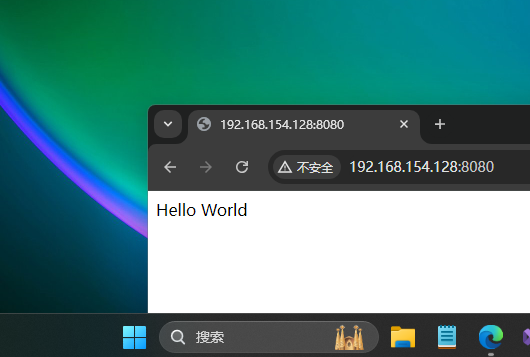
我是直接关闭了Ubuntu的防火墙
sudo systemctl stop firewalld.service;
查看ip地址
ip address
用windows telnet一下端口确保端口能通
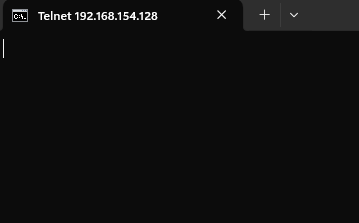
虚拟机用的是 ant模式
修改了一下默认端口 到 8080
在 Ubuntu 中更改 Apache 的端口,您可以按照以下步骤进行操作:
- 打开 Apache 的端口配置文件:
sudo nano /etc/apache2/ports.conf
- 在该文件中,您会看到类似以下的内容:
# If you just change the port or add more ports here, you will likely also# have to change the VirtualHost statement in# /etc/apache2/sites-enabled/000-default.confListen 80
-
将
Listen 80中的80更改为您想要的端口号,例如Listen 8080。 -
保存并关闭文件(在
nano编辑器中,按Ctrl + X,然后按Y确认保存)。 -
接下来,您还需要更改默认站点配置文件中关于端口的设置。打开默认站点配置文件:
sudo nano /etc/apache2/sites-enabled/000-default.conf
- 找到类似于以下的内容:
<VirtualHost *:80>
-
将其中的
80更改为您在ports.conf文件中设置的新端口号,例如<VirtualHost *:8080>。 -
保存并关闭文件。
-
最后,重启 Apache 服务以使更改生效:
sudo systemctl restart apache2
这样,Apache 就会在您指定的新端口上运行了。请确保新端口未被其他服务占用,并根据您的网络环境和安全策略,合理配置防火墙以允许对新端口的访问。

)

复杂POJO绑定)

)





![[论文阅读笔记33] Matching Anything by Segmenting Anything (CVPR2024 highlight)](http://pic.xiahunao.cn/[论文阅读笔记33] Matching Anything by Segmenting Anything (CVPR2024 highlight))




)


